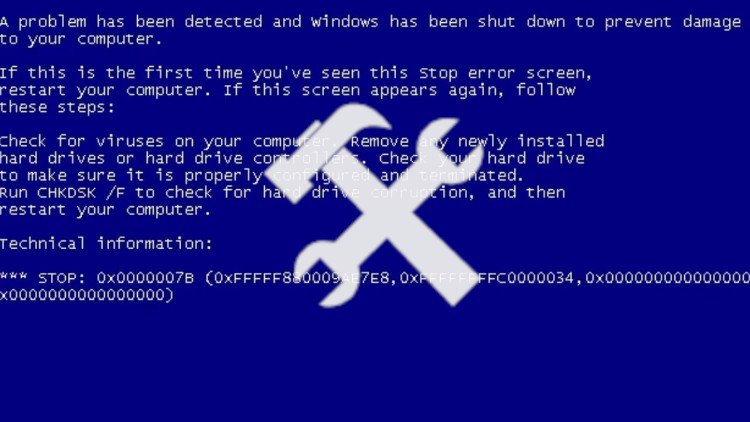
Windows XP-ni o’rnatishda 0x0000007b xatosini tuzatish haqida malumot
La Windows XP o’rnatish zamonaviy uskunada ko’pincha ba’zi muammolarga olib keladi. O’rnatish vaqtida turli xil xatolar va hatto BSOD (o’limning ko’k ekranlari) paydo bo’ladi. Bu eski operatsion tizimning apparat yoki uning funktsiyalari bilan mos kelmasligi bilan bog’liq. Ushbu xatolardan biri BSOD 0x0000007b.
Ta’mirlash xatosi 0x0000007b
Bunday kodli ko’k ekran, zamonaviy drayvlar, shu jumladan, SSD disklari uchun turli xil xususiyatlardan foydalanishga imkon beruvchi o’rnatilgan SATA kontroller AHCI drayverining yo’qligi bilan bog’liq bo’lishi mumkin. Agar sizning anakartingiz ushbu rejimdan foydalansa, Windows XP o’rnatolmaydi. Xatolikni bartaraf etishning ikkita usulini ko’rib chiqamiz va Intel va AMD chipsetlari bilan ikkita alohida holatni muhokama qilamiz.
1 -usul: BIOS -ni sozlash
Ko’pgina anakartlarda SATA disklari uchun ikkita ish rejimi mavjud: AHCI va IDE. Windows XP ni normal o’rnatish uchun siz ikkinchi rejimni yoqishingiz kerak. Bu BIOS -da amalga oshiriladi. Siz tugmachani bosib anakart sozlamalarini kiritishingiz mumkin DELETE ishga tushirish paytida bir necha marta (AMI) yoki F8 (Mukofot). Sizning holatingizda, bu boshqa kalit bo’lishi mumkin, buni «anakart» qo’llanmasini o’qib bilib olishingiz mumkin.
Bizga kerak bo’lgan parametr, asosan, ismli tabda «Bosh direktor» va u chaqirilgan «SATA konfiguratsiyasi» . Bu erda siz qiymatini o’zgartirishingiz kerak «AHCI» a «SDI» , ni bosing F10 sozlamalarni saqlash va mashinani qayta ishga tushirish uchun.
Ushbu qadamlardan so’ng, Windows XP odatda odatdagidek o’rnatiladi.
2 -usul: tarqatishga AHCI drayverlarini qo’shing
Agar birinchi variant ishlamasa yoki BIOS sozlamalari SATA rejimlarini o’zgartirish imkoniyatiga ega bo’lmasa, siz kerakli drayverni XP tarqatish to’plamiga qo’lda kiritishingiz kerak bo’ladi. Buning uchun biz nLite dasturidan foydalanamiz.
- Biz dasturning rasmiy veb -saytiga o’tamiz va o’rnatuvchini yuklab olamiz. Biz skrinshotda ta’kidlanganini yuklab olamiz, u XP tarqatish uchun mo’ljallangan nLite -ni rasmiy saytdan yuklab oling
Agar siz Windows XP -da to’g’ridan -to’g’ri ishlayotganda, Microsoft .NET Framework 2.0 -ni rasmiy ishlab chiquvchi saytidan o’rnatishingiz kerak. Operatsion tizimingizning bitligiga e’tibor bering.
X2.0 uchun NET Framework 86
X2.0 uchun NET Framework 64 - Dasturni o’rnatish hatto yangi boshlovchi uchun ham qiyinchilik tug’dirmaydi, faqat sehrgarning ko’rsatmalariga amal qiling.
- Keyinchalik, bizga mos keladigan haydovchi to’plami kerak, buning uchun biz anakartga qaysi chipset o’rnatilganligini aniqlashimiz kerak. Buni AIDA64 dasturi yordamida amalga oshirish mumkin. Mana bo’limda «Anakart» , yorliqda «Chipset», kerakli ma’lumotlarni topasiz.
- Endi nLite integratsiyasi uchun ajoyib bo’lgan paketlarni o’z ichiga olgan sahifaga o’ting. Bu sahifada biz chipset haydovchilarini yuklab olish sahifasini ishlab chiqaruvchisini tanlaymiz
Biz quyidagi havolani kuzatamiz.
Paketni yuklab oling.
- Yuklab olish paytida biz olgan fayl alohida papkada ochilishi kerak. Ushbu papkada biz boshqa faylni ko’ramiz, uning fayllari ham chiqarilishi kerak.
- Keyin barcha fayllarni o’rnatish diskidan yoki rasmdan boshqa (yangi) papkaga ko’chirishingiz kerak.
- Tayyorgarlik tugadi, biz nLite dasturini ishga tushiramiz, tilni tanlaymiz va ustiga bosing «Keyingi» .
- Keyingi oynada cherting «Imtihon» va diskdan fayllar nusxalangan papkani tanlang.
- Dastur uni tekshiradi va biz operatsion tizim haqidagi ma’lumotlarni ko’ramiz va ustiga bosing «Keyingi» .
- Biz faqat keyingi oynani o’tkazib yuboramiz.
- Keyingi qadam vazifalarni tanlashdir. Biz drayverlarni birlashtirishimiz va yuklash tasvirini yaratishimiz kerak. Tegishli tugmachalarni bosing.
- Haydovchini tanlash oynasida bosing «Qo’shish» .
- Elementni tanlang «Haydovchilar papkasi» .
- Yuklab olingan faylni ochadigan papkani tanlang.
- Biz kerakli bit chuqurligining haydovchi versiyasini tanlaymiz (biz o’rnatmoqchi bo’lgan tizim).
- Haydovchi integratsiyasi sozlamalari oynasida barcha elementlarni tanlang (birinchisini bosing, tugmachani bosib ushlab turing) SHIFT va oxirgisini bosing). Biz taqsimotda kerakli haydovchi mavjudligini ta’minlash uchun shunday qilamiz.
- Keyingi oynada cherting «Keyingi» .
- Biz integratsiya jarayonini boshlaymiz, tugatgandan so’ng bosing «Keyingi» .
- Rejimni tanlang «Rasm yaratish» bosing «ISO yaratish» , yaratilgan tasvirni saqlamoqchi bo’lgan joyni tanlang, unga nom bering va bosing «Saqlash» .
- Rasm tayyor, biz dasturdan chiqamiz.
Olingan ISO formatidagi fayl USB flesh haydovchiga yozilishi kerak va siz Windows XP ni o’rnatishingiz mumkin.
Ko’proq o’qing: Windows -da yuklanadigan USB flesh -diskini yaratish bo’yicha ko’rsatmalar
Yuqorida biz Intel chipset bilan variantni ko’rib chiqdik. AMD uchun jarayon biroz boshqacha.
- Birinchidan, Windows XP paketini yuklab olishingiz kerak.
- Saytdan yuklab olingan faylda biz o’rnatuvchini EXE formatida ko’ramiz. Bu o’z-o’zidan ochiladigan oddiy arxiv va undan fayllarni chiqarib olish kerak.
- Haydovchini tanlayotganda, birinchi bosqichda biz chipsetimiz uchun to’g’ri bit chuqurligiga ega paketni tanlaymiz. Aytaylik, bizda 760 chipset bor, biz XP x86 ni o’rnatamiz.
- Keyingi oynada biz faqat bitta boshqaruvchini olamiz. Biz uni tanlaymiz va Intel bilan bo’lgani kabi integratsiyani davom ettiramiz.
Xulosa
Biz Windows XP ni o’rnatishda 0x0000007b xatosini tuzatishning ikki usulini muhokama qildik. Ikkinchisi murakkab bo’lib tuyulishi mumkin, ammo quyidagi amallarni bajarib, siz turli xil uskunalarga o’rnatish uchun o’zingizning tarqatishlaringizni yaratishingiz mumkin.
Texnologiyalar, Windows XP
Windows XP-ni o’rnatishda 0x0000007b xatosini tuzatish